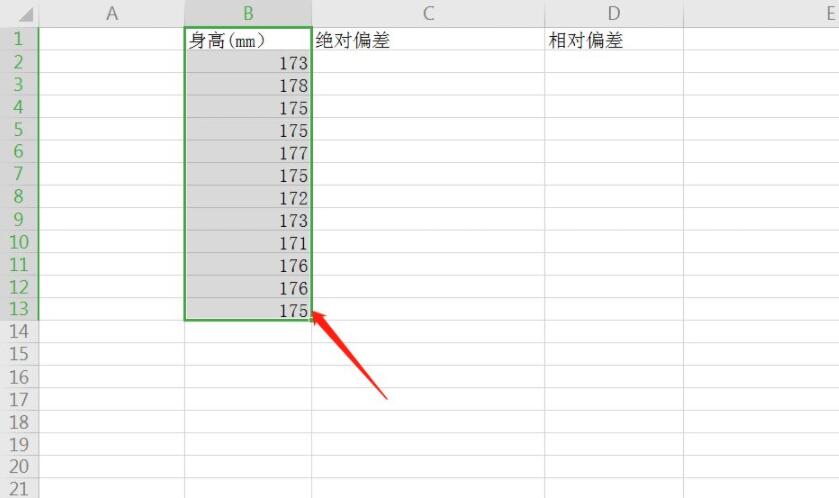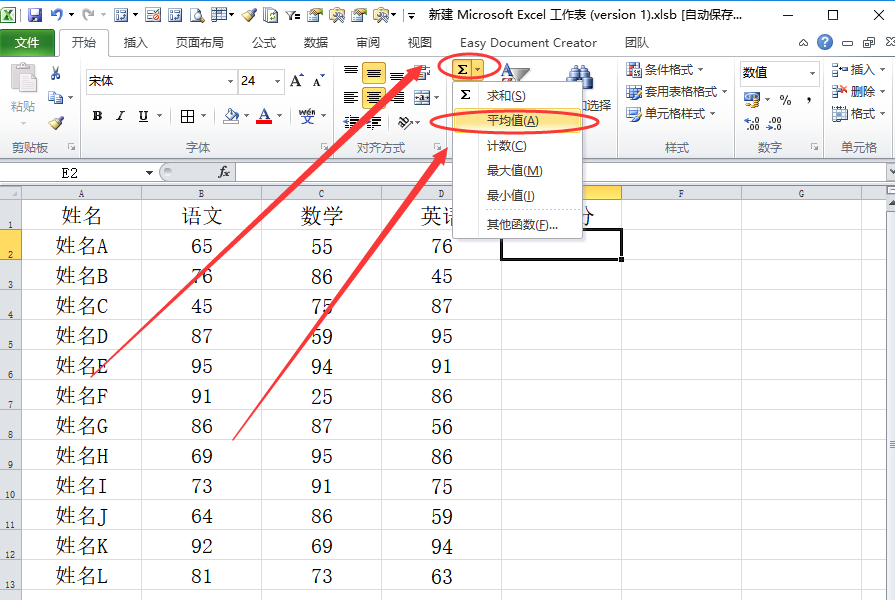小伙伴们知道excel2008如何按照类别求平均吗?今天小编就来讲解excel2008按照类别求平均的方法,感兴趣的快跟小编一起来看看吧,希望能够帮助到大家。
第一步:首先,我们准备一个店交易次数的表格数据,点击插入,点击数据透视表;

第二步:接着,我们选择新工作表;
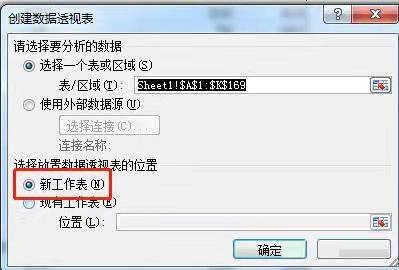
第二步:然后,我们选择店号和名称,选择线下交易次数,分别拖动到航标签和值字段处;
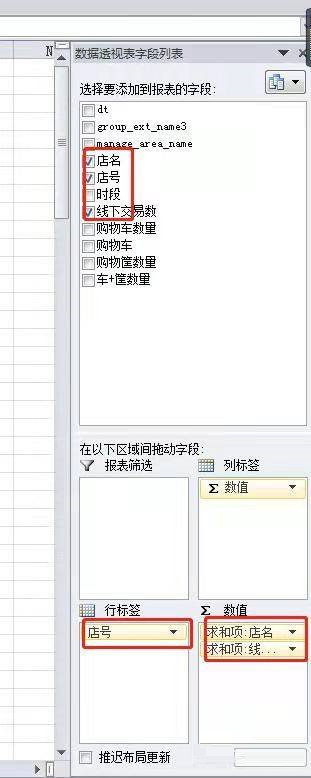
第四步:接着,我们点开值字段,点击设置值字段设置;
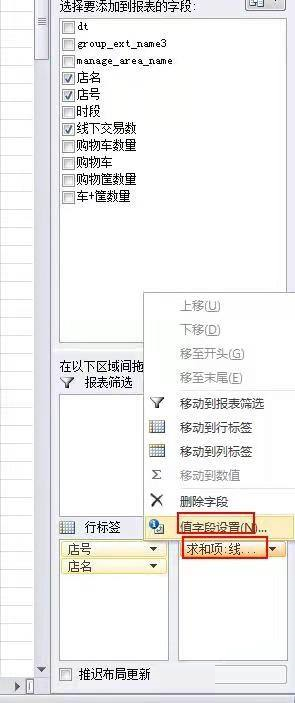
第五步:接着,我们设置计算类型为平均值。
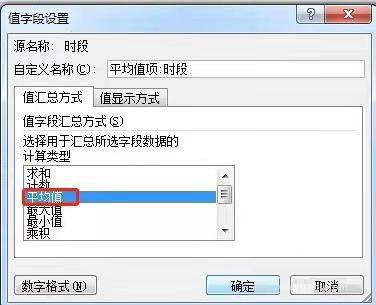
以上就是小编给大家带来的excel2008如何按照类别求平均的全部内容,希望能够帮助到大家哦。